WEB.DE Mails auf der Smartwatch lesen
Sie tragen eine Smartwatch? Dann wussten Sie vielleicht noch gar nicht, dass Sie damit auch Ihre WEB.DE Mails empfangen und lesen können. Wie das geht, zeigen wir Ihnen in unserem Artikel.

In diesem Blog-Beitrag…
✓ So empfangen Sie WEB.DE Mails auf Ihrer Smartwatch
✓ E-Mails auf der Apple Watch lesen
✓ Und so können Sie Ihre WEB.DE Mails auf der Samsung Galaxy Watch lesen
Wenn Sie auf eine wichtige Mail warten, kann es ziemlich lästig sein, regelmäßig das Handy aus der Tasche zu ziehen, um es auf neue Nachrichten zu überprüfen.✓ So empfangen Sie WEB.DE Mails auf Ihrer Smartwatch
✓ E-Mails auf der Apple Watch lesen
✓ Und so können Sie Ihre WEB.DE Mails auf der Samsung Galaxy Watch lesen
Mit den richtigen Einstellungen müssen Sie das auch gar nicht: Dank der Benachrichtigungsfunktionen Ihres Smartphones können Sie Ihre WEB.DE Mails ganz bequem direkt auf Ihrer Smartwatch lesen – ganz ohne das Smartphone ständig aus der Tasche kramen zu müssen.

So empfangen Sie WEB.DE Mails auf Ihrer Smartwatch
Um Ihre WEB.DE E-Mails auch auf der Smartwatch lesen zu können, müssen Sie keine zusätzliche App auf Ihrer Uhr installieren. Die Einrichtung ist einfach und funktioniert bei den meisten Geräten nach dem gleichen Prinzip. Wir erklären Ihnen die Schritte exemplarisch anhand der Apple Watch und der Samsung Galaxy Watch.E-Mails auf der Apple Watch lesen
Schritt 1: Stellen Sie zunächst sicher, dass Ihre Apple Watch mit Ihrem Smartphone verbunden ist – das funktioniert in der Regel über Bluetooth.Schritt 2: Öffnen Sie nun die App "Einstellungen" auf Ihrem Smartphone: Hier aktivieren Sie die Push-Benachrichtigungen für die WEB.DE Mail App. Tippen Sie dazu auf Einstellungen > Mitteilungen und lassen die Push-Mitteilungen für Ihre WEB.DE App zu. Nur so können Sie die E-Mails später auch auf Ihrer Uhr sehen.
Schritt 3: Klicken Sie nun auf die "Watch"-App auf Ihrem Smartphone. Öffnen Sie hier den Punkt "Mitteilungen" und wählen Sie aus, wie die neu eintreffenden WEB.DE Mails auf Ihrer Smartwatch angezeigt werden sollen:
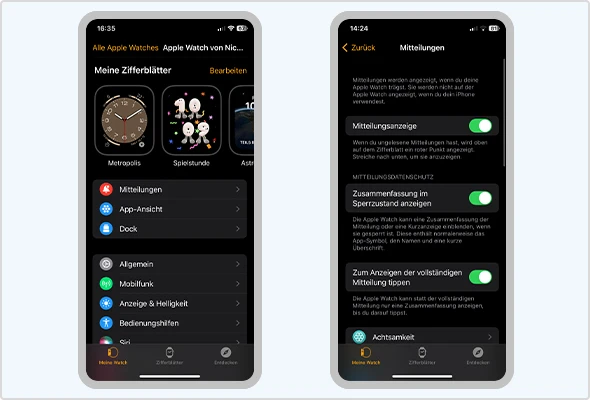
Schritt 4: Bleiben Sie im Unterpunkt "Mitteilungen" in der "Watch"-App und scrollen Sie nach unten. Hier finden Sie eine Liste mit der Überschrift "IPHONE-HINWEISE SPIEGELN VON:". Suchen Sie hier die WEB.DE Mail App und aktivieren Sie den Schieberegler.
Wenn Sie nun eine neue eingehende Mail nicht gleich antippen, um sie zu lesen, finden Sie auf dem Ziffernblatt/Startscreen Ihrer Apple Watch oben einen roten Benachrichtigungspunkt. Swipen Sie dann von oben nach unten, öffnet sich eine Übersicht Ihrer Benachrichtigungen.

Und so können Sie Ihre WEB.DE Mails auf der Samsung Galaxy Watch lesen
Schritt 1: Vergewissern Sie sich auch hier zunächst, dass Ihre Samsung Galaxy Watch mit Ihrem Smartphone verbunden ist.Schritt 2: In den Einstellungen Ihres Smartphones: Aktivieren Sie die Push-Benachrichtigungen für die WEB.DE App.
Schritt 3: Öffnen Sie auf Ihrem Handy die Galaxy Wearable App. Tippen Sie nun auf Uhren-Einstellungen > Benachrichtigungen > App-Benachrichtigungen. Nun befinden Sie sich in der App-Übersicht. Schalten Sie hier die Benachrichtigungen für Ihre WEB.DE App ein.
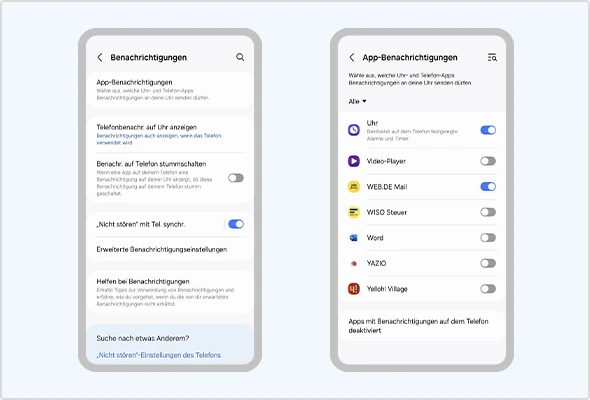
Haben Sie nun alles richtig eingerichtet, werden Ihnen neue E-Mails künftig automatisch auch auf Ihrer Smartwatch angezeigt.
Außerdem können Sie Ihre E-Mails nicht nur direkt lesen, sondern auch als gelesen markieren oder löschen – ganz ohne das Handy in der Tasche suchen zu müssen.

Und wenn Ihnen WEB.DE gefällt, geben Sie uns auch gerne positives Feedback auf der Bewertungsplattform Trustpilot!
38 Personen finden diesen Artikel hilfreich.
Ähnliche Artikel